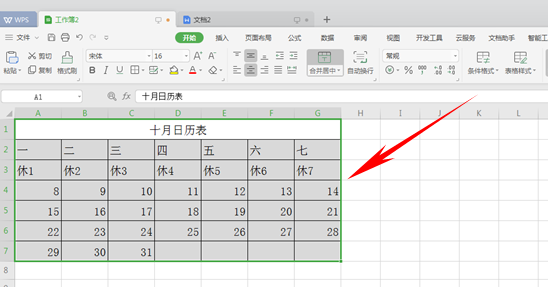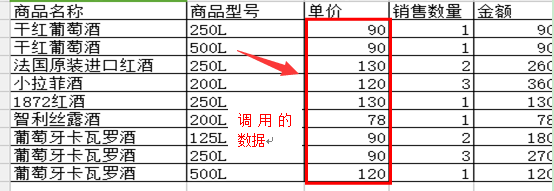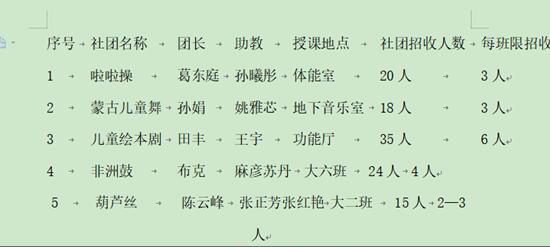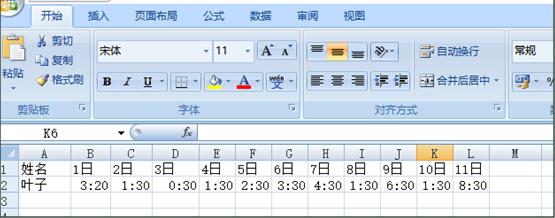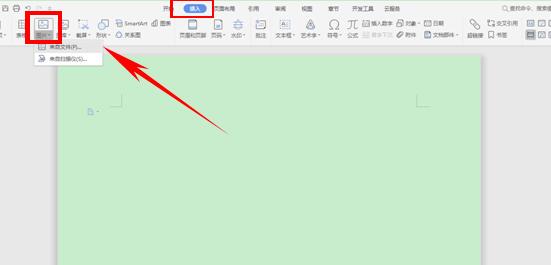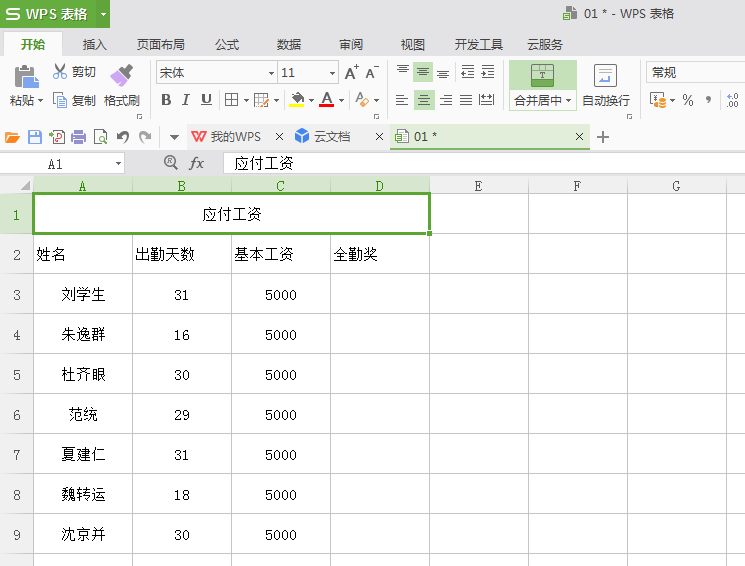WPS表格函数 如何使用vlookup匹配数据
工作中,很多小伙伴都用过VLOOKUP函数实现表格之间数据的调用,但是却有很多小伙伴不知道VLOOKUP还有一个小功能,就是能够实现数据的对比,下面我们就来给大家分享这个小技巧。
我们打开两个要进行对比的数据表来做范例讲解,如下面两个表格:
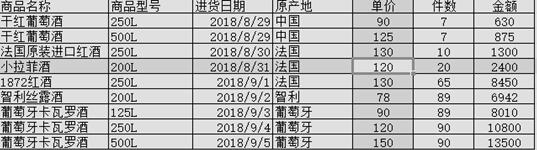

首先,我们在表1中插入一列,来显示对比后的内容,在B2单元格输入=VLOOKUP(查找值,数据表,序列数,匹配条件),其中查找值为表1中的A2单元格内容,数据表为表2中的A列,列序数只有1列,输入1,匹配条件为精确匹配0。如下图所示:

敲回车键,对比内容就会自动出现在输入公式的单元格内,我们把光标移到单元格右下角,等光标变成+字的时候,双击鼠标右键,其它的对比内容就会全部出现在插入的那一列中。如下图所示:

这说明在表1的数据内容表2中都有,然后我们再到表2中,同样的操作插入一列,在单元格B2中输入=VLOOKUP(查找值,数据表,列序数,匹配条件),其中查找值为A2数据表为表1中的A列,列序数一样为1,匹配条件为0精确匹配。如下图所示:

敲回车键,依上面同样的方法,等光标变成+字的时候双击鼠标,其它的对比数据就会出现在B列中。如下图所示:

这个时候我们就会发现在B列的对比数据中有一个#N/A的标记,这说明在表1中没有这个数据内容。如下图所示:
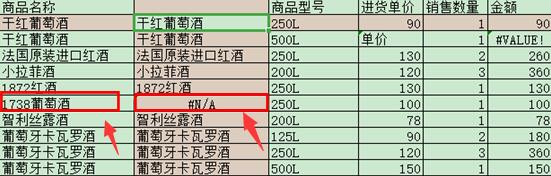
当我们要进行多个条件的的对比的时候,只需要先把几个单元格的内容用&这个符号连起来,找一列空白列,在单元格内输入=单元格&单元格&单元格,然后再进行上面的操作就可以了。
ps:如果你想学习互联网推广没有人指导,可以加客服QQ2121882157,有偿顾问。声明:本文内容转载自互联网,该文观点仅代表作者本人。本站仅提供信息存储空间服务,不拥有所有权,不承担相关法律责任。如发现本站有涉嫌抄袭侵权/违法违规的内容,请联系客服删除。